Credite la sfârșitul unui stream sunt o modalitate excelentă de a le mulțumi spectatorilor pentru sprijinul lor. Cu Streamlabs OBS poți să adaugi aceste credite cu ușurință și chiar să le personalizezi. În acest ghid vei învăța pas cu pas cum să faci asta pentru a oferi stream-urilor tale o notă personală.
Principalele constatări
- Poți adăuga și personaliza cu ușurință creditele în Streamlabs OBS.
- Sunt disponibile diferite opțiuni pentru afisarea și personalizarea creditelor.
- Poți integra muzică și fundaluri vizuale pentru a îmbunătăți impactul general.
Ghid pas cu pas
Există câțiva pași simplici pe care îi poți urma pentru a adăuga și personaliza creditele în Streamlabs OBS. Să începem!
Pentru a crea creditele, începe prin a crea o nouă scenă în Streamlabs OBS. Fă clic pe simbolul plus pentru a adăuga o nouă scenă și numește-o „Sfârșit” sau „Credite”. După ce ai introdus numele, confirmă cu „Finalizat”.

După ce scena a fost creată, adaugă o nouă sursă făcând din nou clic pe simbolul plus. Alege opțiunea pentru a adăuga surse și alege „Credite”. Acest lucru se află în partea dreaptă, sub widget-uri. Denumește sursa după cum dorești și fă clic pe „Adaugă”.
Acum trebuie să treci prin setările pentru credite. Aici este vorba despre lățimea și înălțimea, pe care le poți ajusta mai târziu. Cel mai important este titlul pentru creditele tale, pe care poți să-l introduci. De exemplu, poți adăuga „Mulțumiri speciale lui” urmat de numele susținătorilor, abonaților sau donatorilor.
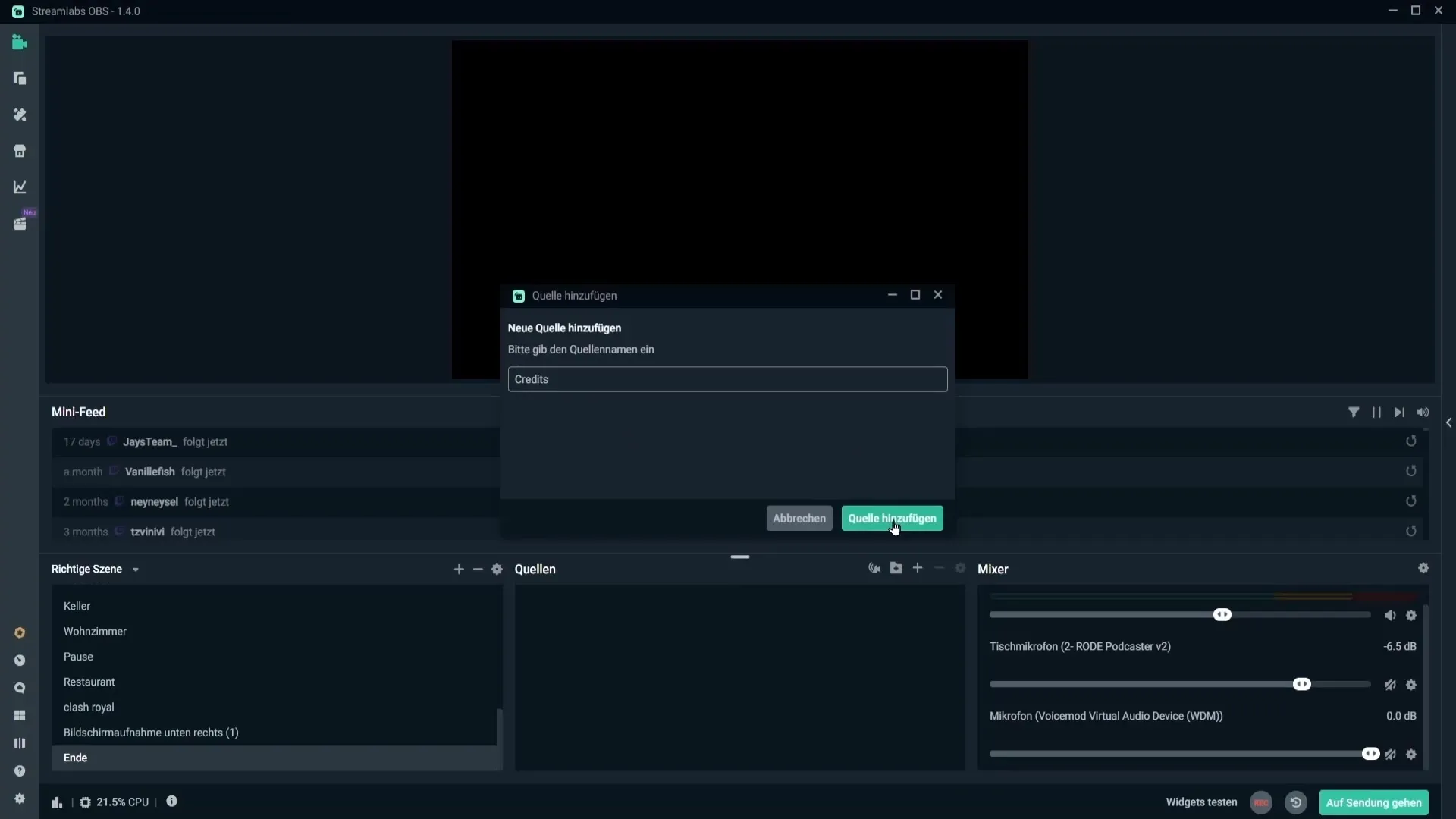
Ai, de asemenea, opțiunea de a determina ce activități ar trebui să fie afișate, cum ar fi donații, urmaritori și abonați. Poți bifa sau debifa opțiunile dorite, în funcție de ceea ce vrei să adaugi.
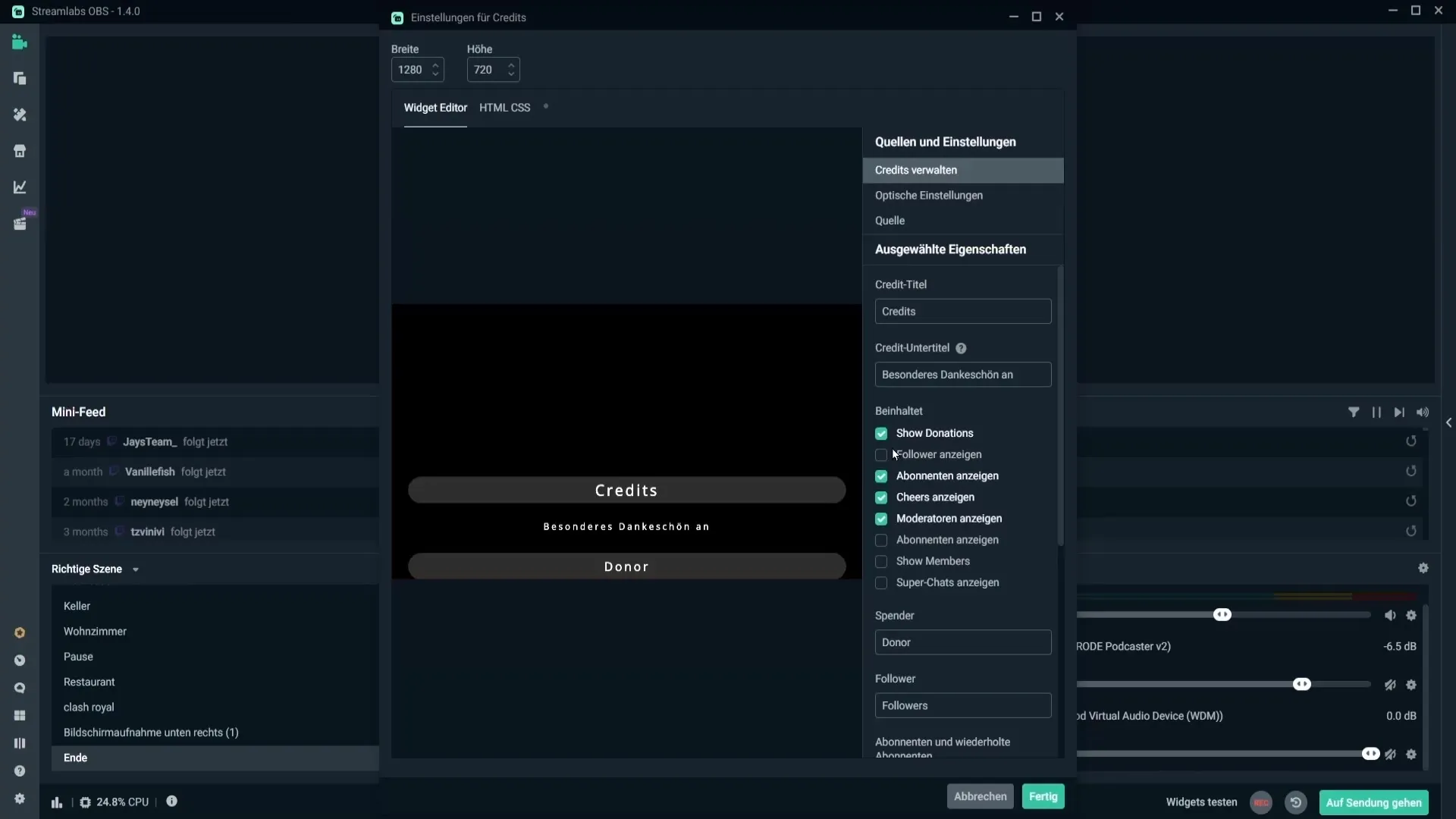
În plus, poți personaliza numele donatorilor, urmaritorilor și abonaților. Poți traduce sau ajusta termeni precum „Donator” sau „Urmăritori” după preferințele tale.
Acum te uiți la setările vizuale. Aici poți alege din modele predefinite. Experimentează diferite modele pentru a găsi pe cel potrivit pentru streamul tău. Dacă un model îți place, îl poți prelua cu ușurință.
Dacă dorești să adaugi o textură sau un fundal vizual scenei, închide fereastra de credite și adaugă o nouă sursă de imagine. Poți folosi imagini de pe platforme precum Pixabay sau Unsplash pentru a da scenei tale mai multe profunzimi.
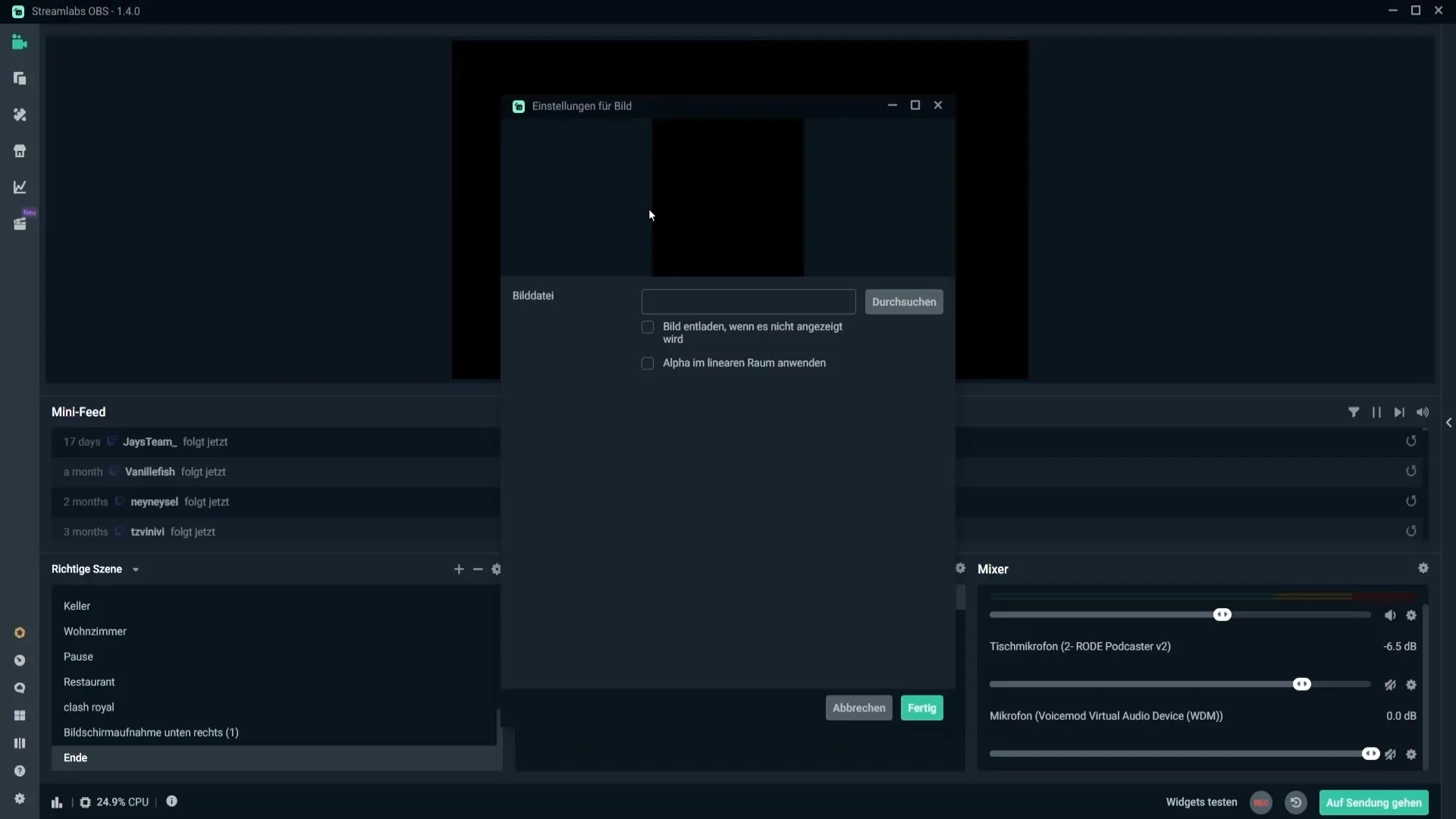
Apoi, întoarce-te la setările vizuale ale creditelor și schimbă fontul pentru a da streamului tău o notă personalizată. Poți ajusta mărimea și culoarea fontului pentru a te asigura că creditele sunt bine citibile.
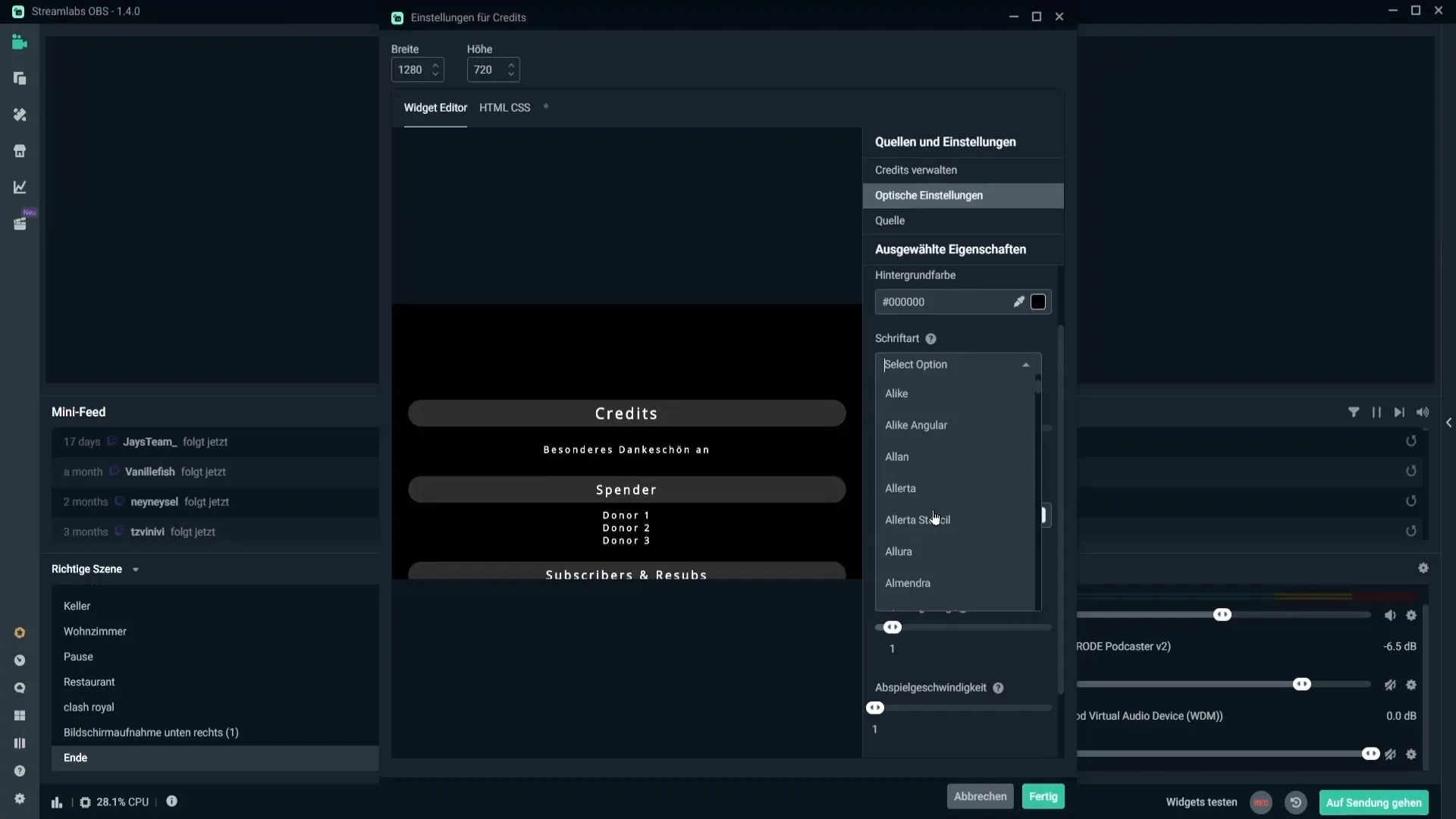
Un alt punct important sunt opțiunile de loop. Poți decide dacă creditele trebuie să se repete sau cât de repede trebuie să ruleze. Asigură-te că ajustezi setările de viteză și întârziere conform preferințelor tale.
Nu uita să adaugi sursa audio. Adaugă o nouă sursă media și alege un fișier muzical care să cânte în fundal în timp ce creditele sunt afișate. Asigură-te că activezi opțiunile de buclă infinită, astfel încât muzica să nu se oprească brusc.
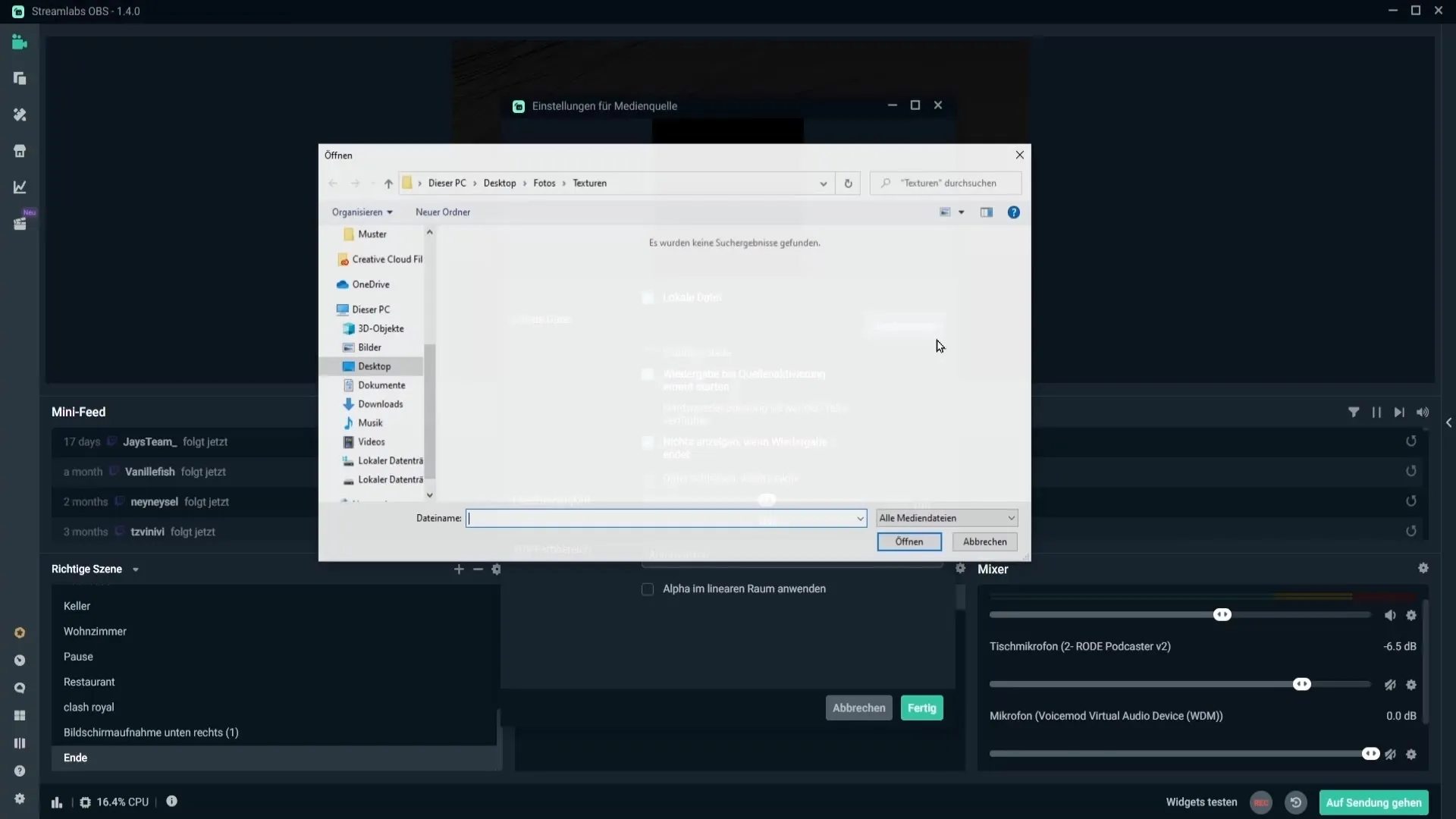
Acum ai adăugat creditele și muzica, verifică dacă totul este vizibil și poate fi controlat. Pentru a te asigura că creditele sunt afișate în stream, mergi la „Transformare” și extinde fereastra de credite pe întreg ecranul.
Pentru a reda creditele, există două opțiuni: fie folosești tabloul de bord pentru a utiliza funcția „Testare credite”, fie folosești funcția de scurtătură pentru muzică și credite. Trebuie să fii live pentru a le activa direct.
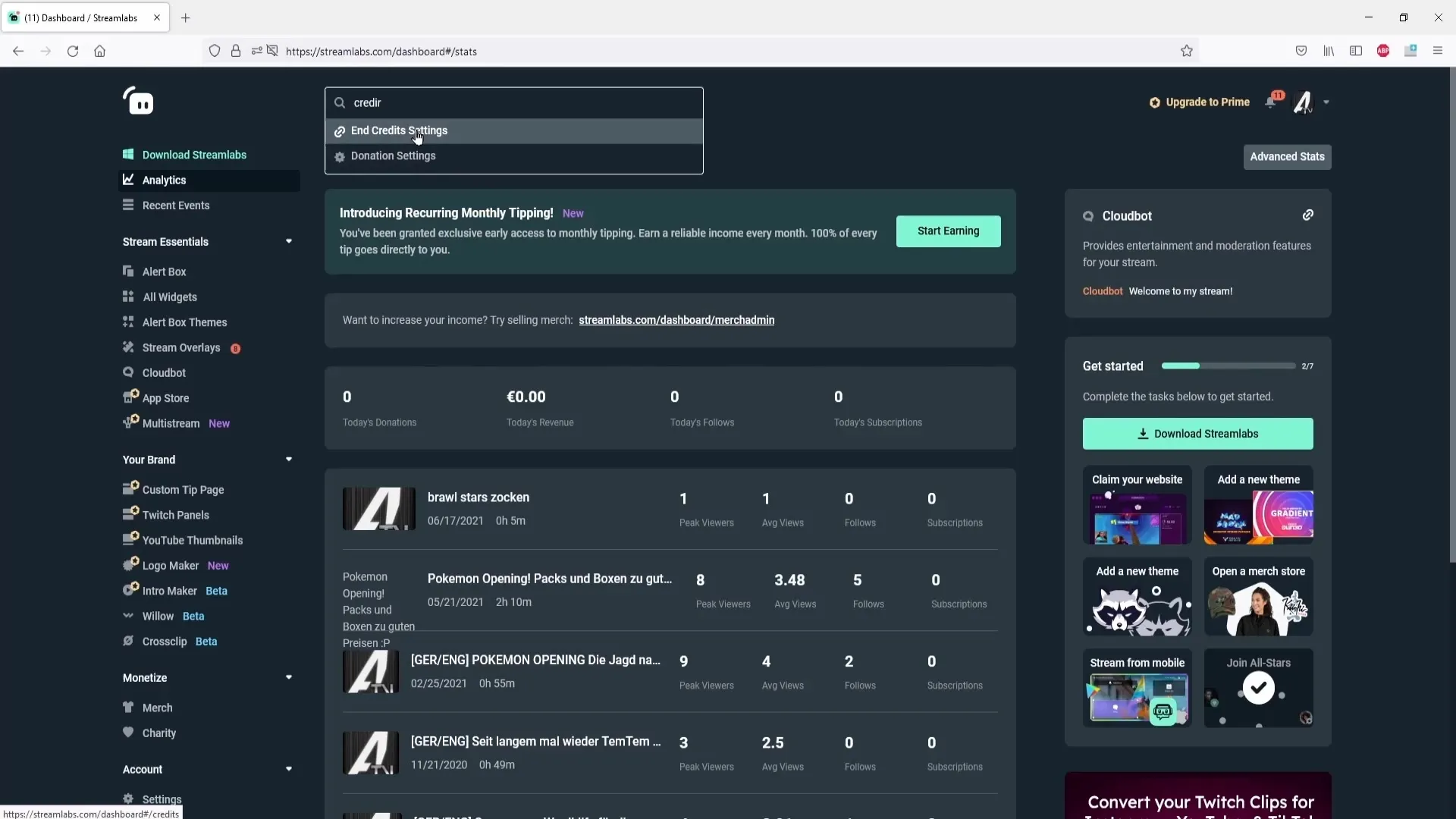
Rezumat – Adăugarea creditelor în Streamlabs OBS
Integrarea și personalizarea creativă a creditelor în Streamlabs OBS fac streamul tău mai profesionist și îți oferă ocazia să le arăți spectatorilor aprecierea ta. Nu uita să faci personalizări și să folosești diferitele opțiuni pentru a obține cele mai bune rezultate din secvența ta de credite.
Întrebări frecvente
Cum adaug credite în Streamlabs OBS?Trebuie să creezi o nouă scenă, să adaugi o sursă și să ajustezi setările pentru credite.
Pot schimba designul creditelor?Da, poți alege din diferite modele predefinite și poți face ajustări singur.
Cum pot adăuga muzică la creditele mele?Adaugă o nouă sursă media și alege fișierul muzical dorit, activează opțiunea de buclă infinită.
Cum pot ajusta viteza creditelor?În setările pentru credite există opțiuni pentru ajustarea vitezei de redare și a întârzierii.
Pot arăta creditele doar pentru anumite evenimente?Da, ai opțiunea de a selecta ce evenimente (de exemplu, urmaritori sau donații) să fie afișate.


